A Ficha de Conteúdo de Importação (FCI) mostra o percentual importado no valor total do produto industrializado. Por ser obrigatória a informação do número da FCI, é necessário cadastrá-la no respectivo item.
Esta página mostra:
- Como calcular o “% CI” de um item?
- Como informar o número da FCI de um item?
- Como obter o número da FCI dos itens?
- Como informar o número da FCI na impressão da DANFE?
- Exemplo de DANFE
Como calcular o “% CI” de um item?
Para calcular o percentual CI de um item, é necessário calcular o “Custo (R$) FCI” dos seus insumos, cuja “Origem da mercadoria” é 1, 2, 6 ou 7. Este cálculo é feito considerando o preço de venda do item-pai e o custo FCI de cada item-filho importado, com base no valor informado na nota de entrada, acrescido do frete, seguros e outras despesas, excluindo-se os créditos de impostos.
Exemplo do cálculo:
(Custo (R$) FCI do item-filho * Quantidade usada na estrutura) / Preço de venda do item-pai
Preço de venda do item-pai: R$ 110,00
| Origem da mercadoria | Custo (R$) FCI | Quantidade usada na estrutura | |
| Item-filho 1 | 1 – Estrangeira, importação direta, exceto a indicada no código 6. | R$ 25,00 | 1 un |
| Item-filho 2 | 0 – Nacional, exceto as indicadas nos códigos 3, 4, 5 e 8. | R$ 19,00 | 2 un |
| Item-filho 3 | 2 – Estrangeira, adquirida no mercado interno, exceto a indicada no código 7. | R$ 20,00 | 2 un |
Como o item-filho 2 não possui uma origem de mercadoria estrangeira (não se aplica nos códigos 1, 2, 6 e 7), ele não é considerado no cálculo. Com isso, chegamos no resultado abaixo.
((R$ 25,00 * 1) + (R$ 20,00 * 2)) / R$ 110,00
65 / 110%= 59,09% CI
Para realizar este processo:
1) Após receber a nota de entrada do(s) insumo(s), acesse a tela “Itens > Itens”, e então o menu “Ações > Atualizar custo FCI pela última compra”:
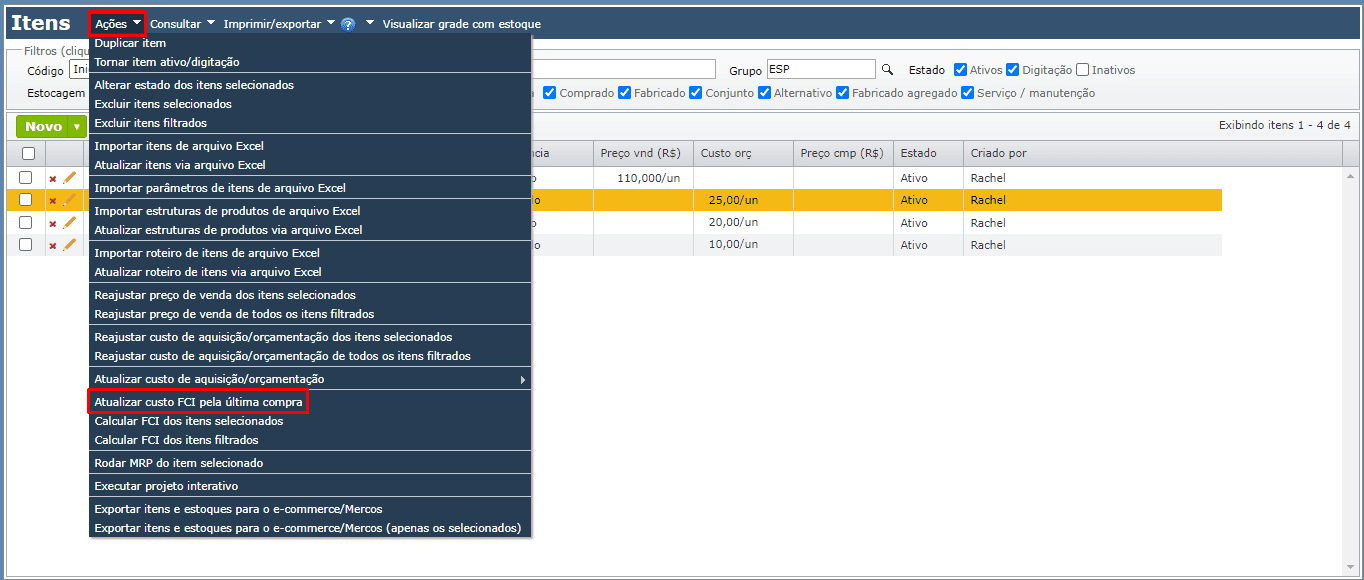
2) Na janela aberta, são listados os itens com origem da mercadoria 1, 2, 6 e 7, e válidos para a alteração do custo FCI. Marque os insumos que deseja atualizar e clique no botão verde “Atualizar” ao final da janela.
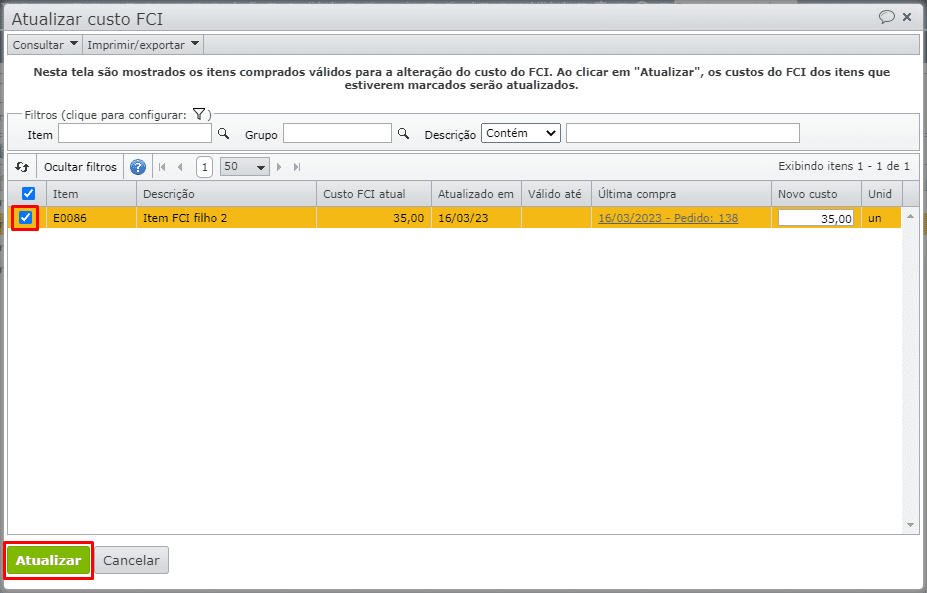
3) Com isso, o campo “Custo (R$) FCI” será preenchido em todos os itens selecionados e atualizados com sucesso.
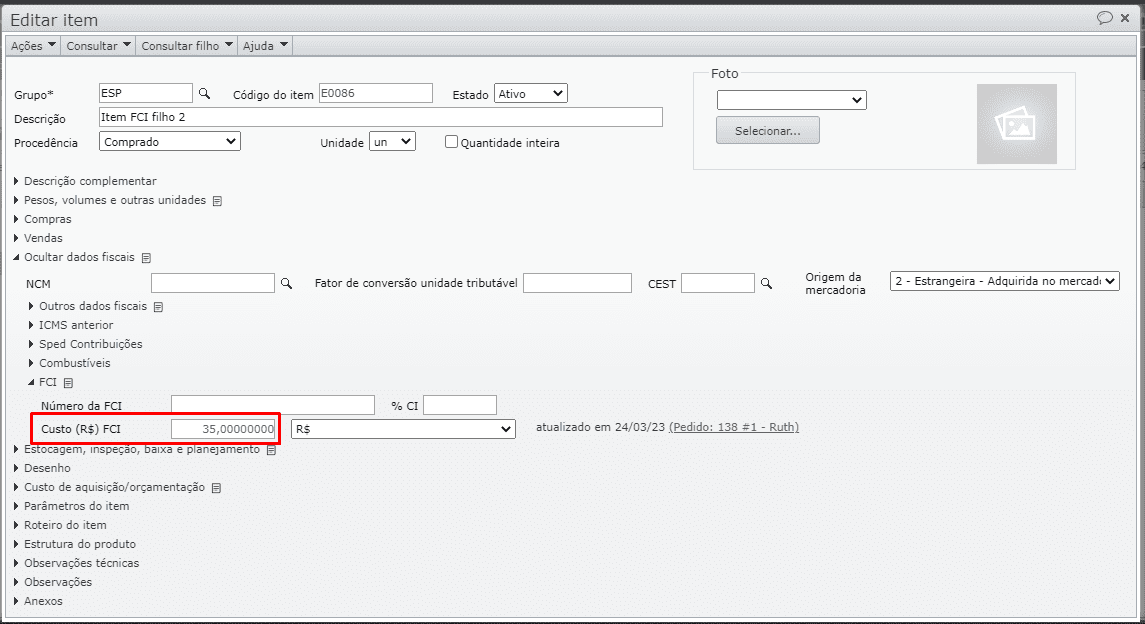
4) A seguir, basta selecionar/filtrar todos os itens-pais que precisam ter sua “% CI” calculada, acessando o menu “Ações > Calcular FCI dos itens selecionados/Calcular FCI dos itens filtrados”.
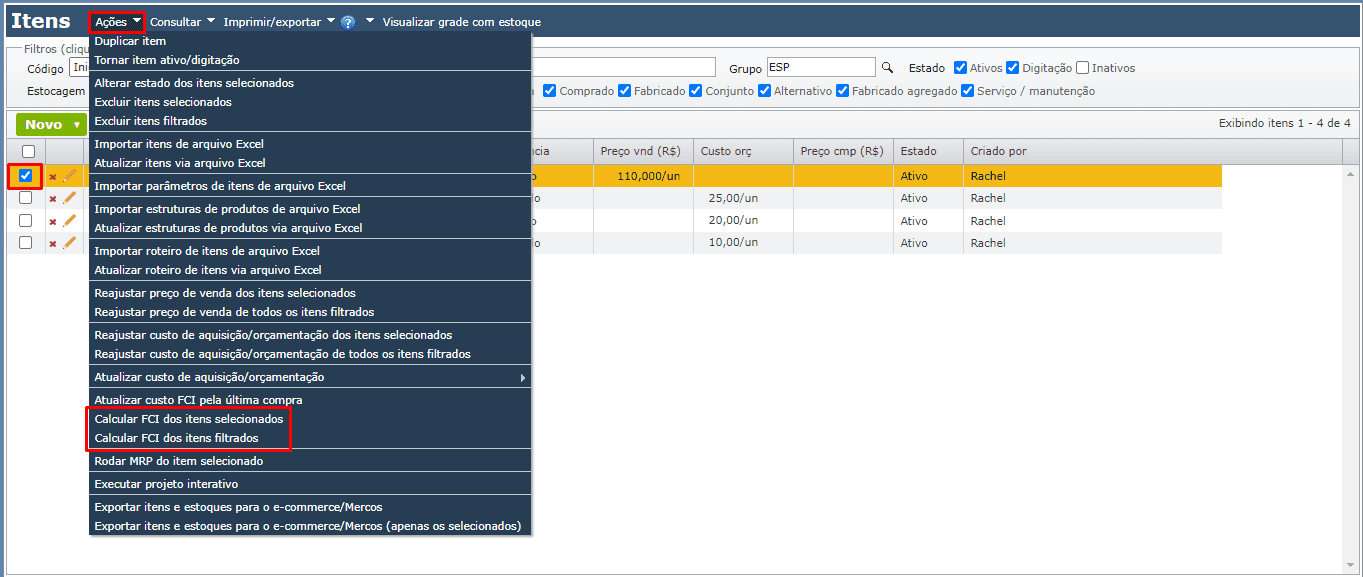
5) Após realizar o cálculo, o campo “% CI” será preenchido.

Como informar o número da FCI de um item?
1) Acesse o menu “Itens > Itens”.
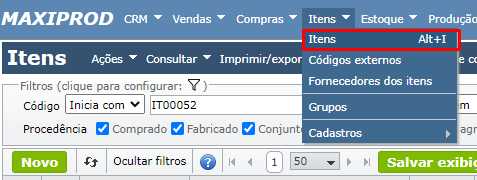
2) Procure o item cujo número de FCI deve ser informado e clique no lápis para editá-lo.
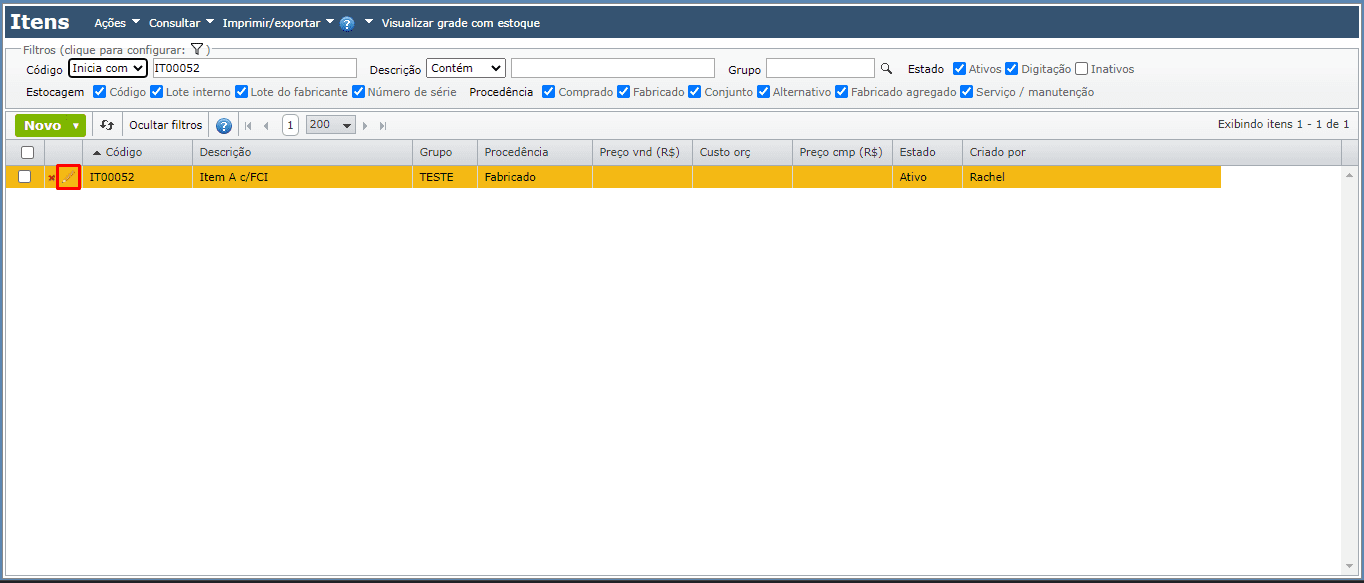
3) Expanda a opção “Dados fiscais > FCI”.

4) Informe o número da FCI no campo destacado na imagem abaixo.

5) Após informar o número, clique em “Salvar”.
Como obter o número da FCI dos itens?
A FCI contém informações que permitem determinar a participação da parcela importada no total do bem ou mercadoria (Conteúdo de Importação), além de identificar o contribuinte e a mercadoria.
Os contribuintes devem prestar informações sobre o Conteúdo de Importação de seus produtos por meio de arquivo digital a ser encaminhado à administração tributária através da utilização do Sistema FCI, composto por duas interfaces:
- Aplicativo Validador/Transmissor + TED (Transmissão Eletrônica de Documentos) – Utilizado para envio dos dados da FCI
- Página Web (Internet) – Para consulta aos dados da FCI
Verifique no portal da Sefaz do seu Estado os links do aplicativo e/ou da página na Web. Em caso de dúvida, fale com seu escritório de contabilidade. Sempre que é recebido um arquivo digital pela administração tributária, é expedido recibo eletrônico com o protocolo de recepção, necessário para a obtenção dos números de controle das FCI transmitidas. Na NF-e deve ser informado o número de controle da FCI.
Como informar o número da FCI na impressão de DANFE?
Para que o número da FCI seja impresso na DANFE, é necessário selecionar, no campo “Origem da mercadoria”, a opção 3, 5 ou 8 (como mostrado abaixo). Desta forma, o número da FCI cadastrada no item aparecerá automaticamente, com a descrição do item na impressão de DANFE.
1) Na edição do item, expanda a opção “Dados fiscais”.
2) No campo “Origem da mercadoria”, selecione uma das seguintes opções:
- 3 – Nacional, mercadoria ou bem com conteúdo de importação superior a 40% e inferior ou igual a 70%
- 5 – Nacional, mercadoria ou bem com conteúdo de importação inferior ou igual a 40%
- 8 – Nacional, mercadoria ou bem com conteúdo de importação superior a 70%
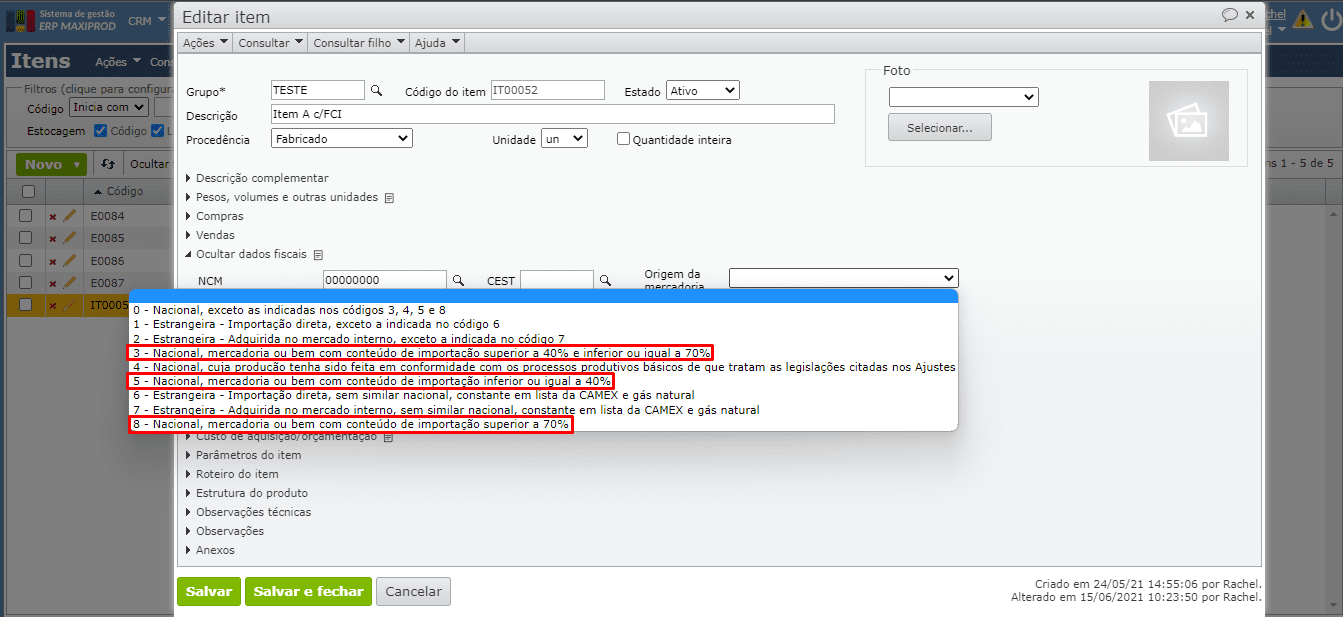
Observação: essa informação também pode ser alterada diretamente na edição do item da nota fiscal, como mostra a imagem abaixo:
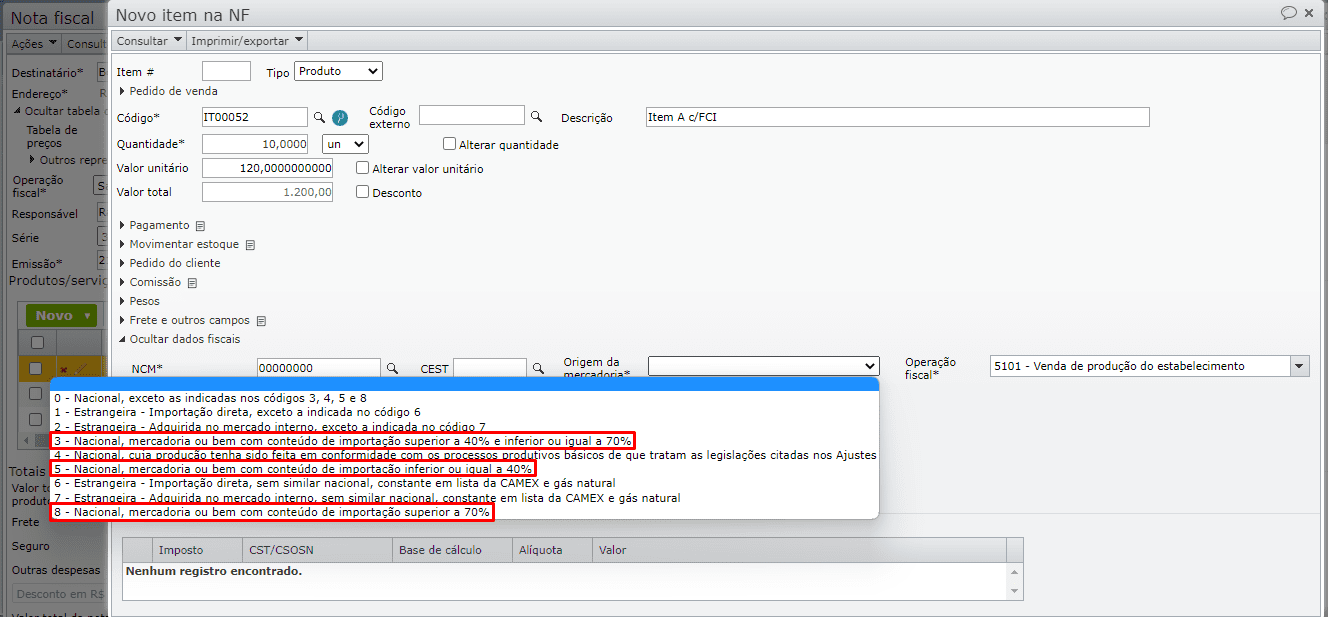
Exemplo de DANFE
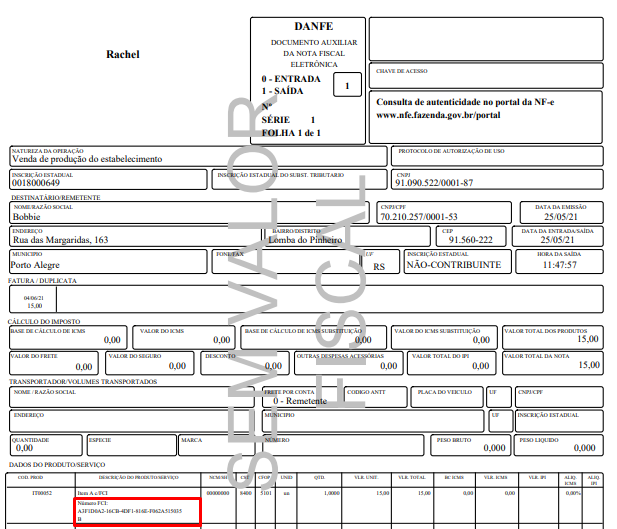
Em caso de demais dúvidas, entre em contato com o suporte.